發布時間:2016-06-16 17: 52: 05
NiceLabel連接數據庫是標簽打印用戶常用的打印方式,這樣可以方便快捷的進行標簽的批量打印。本文,小編要跟大家分享的是數據庫連接后,如何對齊進行屬性編輯或刪除。
NiceLabel軟件為用戶提供了數據庫工具欄,方便用戶對數據庫進行簡單的編輯設置。在工具欄空白處右擊,選擇數據庫,即可顯示此工具欄。

1、編輯數據庫屬性。
1)在數據庫工具欄中的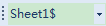 下拉控件中,選擇要編輯的數據庫。
下拉控件中,選擇要編輯的數據庫。
2)單擊 按鈕,或選擇“數據庫”>“編輯數據庫屬性”指令。打開數據庫訪問對話框。
按鈕,或選擇“數據庫”>“編輯數據庫屬性”指令。打開數據庫訪問對話框。
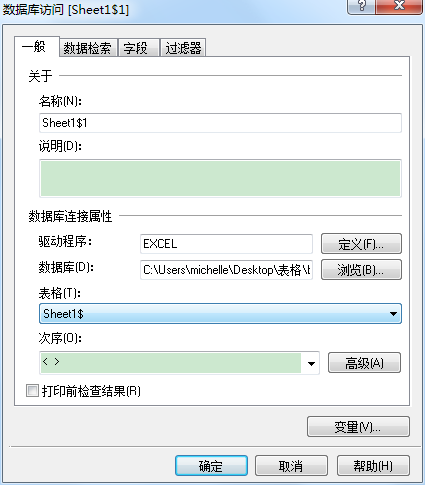
注意:訪問的數據庫是步驟1中選擇的數據庫,所以,這里要注意數據庫的選擇。
3)切換至數據檢索選項卡。如果您要打印數據庫中的所有記錄,勾選“全部”。若勾選“選擇”,您可以在打印的時候選擇打印數據庫中的某些記錄。同時,您可以在“每條記錄的標簽數量”中設置每條記錄的打印數量。
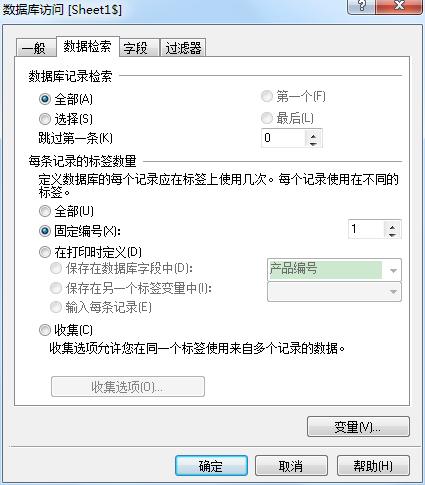
4)在字段選項卡,您可以通過上下箭頭選擇要在標簽上使用的數據庫字段。
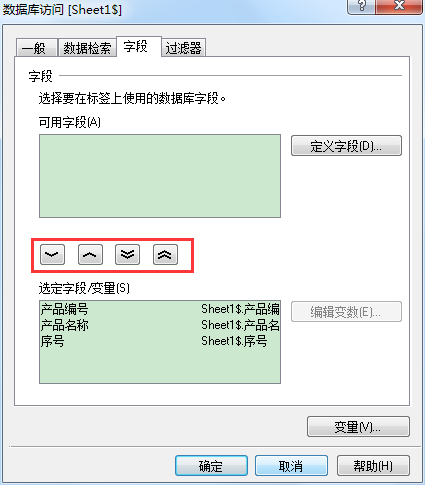
5)在“過濾器”選項卡,您可以定義關聯條件獲取符合定義條件的數據庫記錄。
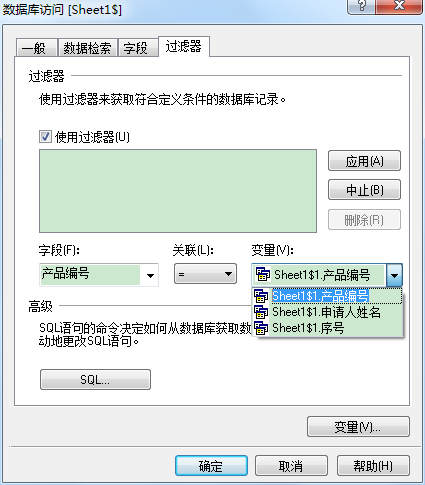
2、刪除數據庫或數據庫字段。
1)同樣在數據庫選擇控件中,選擇要刪除的數據庫,單擊 數據庫刪除工具即可,或選擇“數據庫”>“刪除數據庫”指令。
數據庫刪除工具即可,或選擇“數據庫”>“刪除數據庫”指令。
2)刪除數據庫字段。其實刪除標簽中的數據庫字段,就是在數據庫訪問對話框的字段選項卡中,選擇要刪除的字段,通過向上箭頭,設置不在標簽中使用該字段。
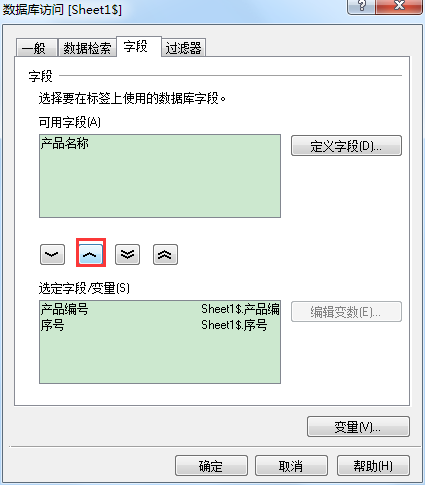
以上就是關于NiceLabel中編輯數據庫及刪除數據庫的相關步驟介紹。關于更多NiceLabel條碼打印軟件的詳細信息,歡迎在NiceLabel入門教程查詢了解。
展開閱讀全文
︾